
Contenu
- Qu'est-ce que VAC?
- Correction déconnectée par VAC: vous ne pouvez pas jouer sur une erreur de serveurs sécurisés
- Lectures suggérées:
- Obtenez de l'aide de notre part
L'une des erreurs courantes rencontrées par les utilisateurs de Steam est le "Déconnecté par VAC: vous ne pouvez pas jouer sur des serveurs sécurisés" Erreur. Si vous rencontrez cette erreur lors du lancement d'un jeu, ce message de dépannage devrait vous aider.
Qu'est-ce que VAC?
VAC ou Valve Anti-Cheat System est un mécanisme conçu pour décourager les tricheurs dans les jeux Steam. Ce système automatisé détecte les tricheurs sur l'ordinateur d'un utilisateur. Si un certain utilisateur utilise une machine sur laquelle des astuces ont été installées, il tente de se connecter au serveur Valve sécurisé par VAC, le compte de cet utilisateur sera interdit par VAC de jouer à un jeu. Si cela se produit, un utilisateur recevra généralement le message «Déconnecté par VAC: vous ne pouvez pas jouer sur des serveurs sécurisés». Pour plus d'informations sur VAC, visitez la page officielle de Steam.
Correction déconnectée par VAC: vous ne pouvez pas jouer sur une erreur de serveurs sécurisés
Voici les étapes pour dépanner une erreur Déconnecté par VAC.
- Redémarrez votre PC
Cette étape simple peut être un moyen efficace de corriger les erreurs ou les problèmes de Steam. Assurez-vous que vous quitter Steam en vous déconnectant de votre compte avant de redémarrer l'appareil. Une fois que le PC a redémarré, reconnectez-vous à votre compte Steam et recherchez le problème.
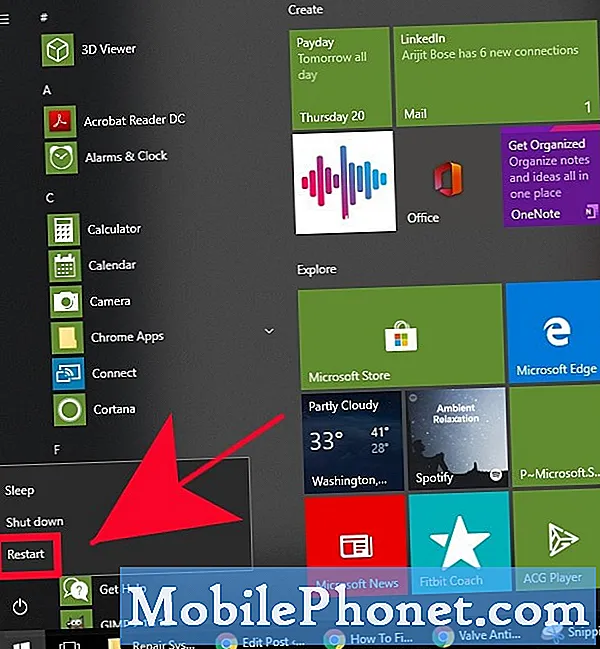 Tout d'abord, vous souhaitez ouvrir le Gestionnaire des tâches en appuyant sur le bouton Gagner + S boutons. Tapez ensuite «gestionnaire de tâches» et appuyez sur Entrée pour lancer le gestionnaire de tâches.
Tout d'abord, vous souhaitez ouvrir le Gestionnaire des tâches en appuyant sur le bouton Gagner + S boutons. Tapez ensuite «gestionnaire de tâches» et appuyez sur Entrée pour lancer le gestionnaire de tâches.
Pour fermer tous les processus liés à Steam, vous devrez passer sous la Processus et trouvez tous les processus liés à Steam. Pour terminer un processus, faites un clic droit sur l'élément et cliquez sur Tâche finale.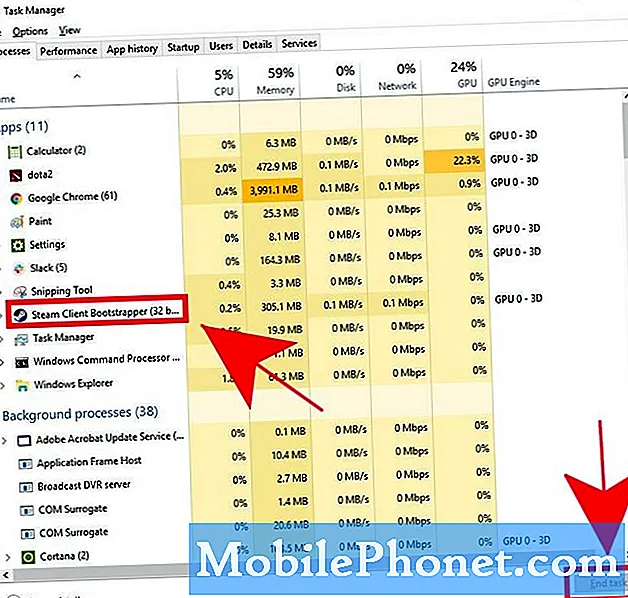 Afin d'exécuter cette procédure, vous voulez vous assurer que vous utilisez une invite de commande avec un accès élevé ou des privilèges d'administrateur.
Afin d'exécuter cette procédure, vous voulez vous assurer que vous utilisez une invite de commande avec un accès élevé ou des privilèges d'administrateur.
- Réparez les fichiers système.
Windows est un système d'exploitation compliqué et parfois, certains de ses fichiers principaux ou système peuvent être corrompus en raison de nombreux facteurs. Si un certain fichier ou ensemble de fichiers devient défectueux, des applications telles que Steam ou ses jeux peuvent être affectées. Pour vérifier s'il y a des fichiers corrompus dans votre système d'exploitation, vous pouvez utiliser l'outil SFC. Cet outil analysera le système et réparera les fichiers défectueux si nécessaire. Apprenez à réparer les fichiers système en suivant cet article.
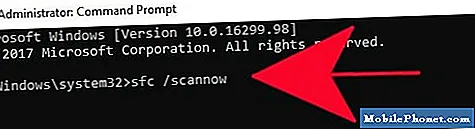
Lectures suggérées:
- Comment vérifier l'intégrité des fichiers de jeu pour résoudre le problème de Steam
- Comment réparer une erreur de package d'extraction de vapeur ou une mise à jour bloquée
Obtenez de l'aide de notre part
Vous rencontrez des problèmes avec votre téléphone? N'hésitez pas à nous contacter via ce formulaire. Nous essaierons de vous aider. Nous créons également des vidéos pour ceux qui souhaitent suivre des instructions visuelles. Visitez notre chaîne Youtube TheDroidGuy pour le dépannage.


